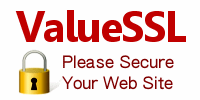Chromeによる無効化の影響を受けるかブラウザから確認する手順
ご利用のサーバ証明書がGoogle Chromeによる無効化の影響(警告エラー)を受けるかブラウザから確認する手順は以下のとおりです。
■Google Chrome
1.ブラウザのアドレス欄にウェブサイトのURL(例:https://www.yourdomain.co.jp)を入力します。
ブラウザのURL欄に表示された鍵マークをクリックします。

2.鍵マークをクリックするとSSL通信の詳細が表示されます。
証明書をクリックします。
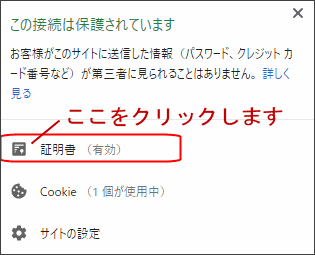
3.証明書の内容が表示されたら「証明のパス」をクリックします。
一番上のルート証明書が「DigiCert」(またはDigiCert Baltimore Root)になっていればOKです。
このウェブサイトの証明書はChromeの無効化の影響(警告エラー)はありません。
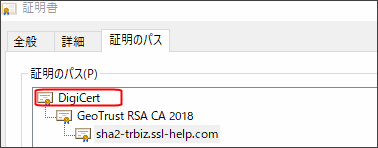
■Microsft Edge
1.ブラウザのアドレス欄にウェブサイトのURL(例:https://www.yourdomain.co.jp)を入力します。
ブラウザのURL欄に表示された鍵マークをクリックします。

2.鍵マークをクリックするとWebサイトの認証が表示されます。
DigiCert (またはDigiCert Baltimore Root)で、
このサイトを次のよ認証しました。と表示されればOKです。
このウェブサイトの証明書はChromeの無効化の影響(警告エラー)はありません。
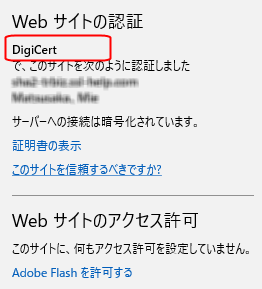
最終更新日 2018 年 7 月 15 日 日曜日 RSS 2.0